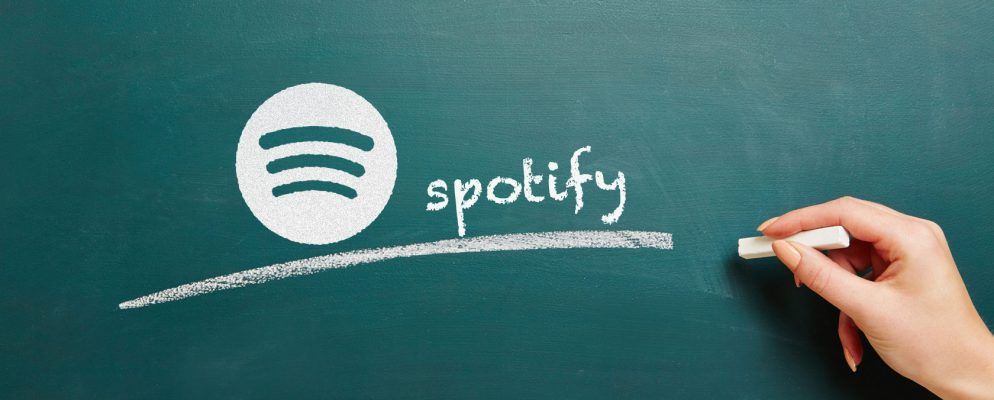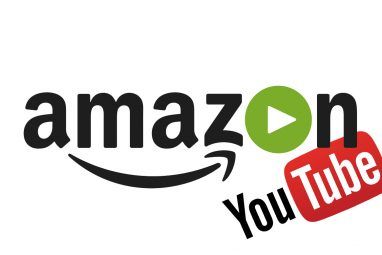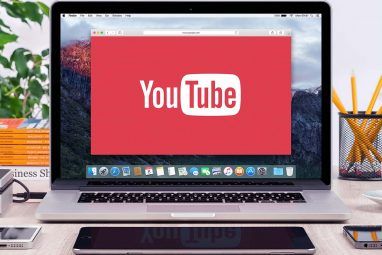Spotify不断推出新功能。这些功能使它成为领先的付费和免费音乐平台之一。台式机和移动式Spotify应用中充斥着一些方便的小技巧,可用来改善音乐流媒体体验。
以下是您可能不知道的10个简单的Spotify技巧,但它们会使Spotify变得更好。
1。拖放歌曲链接
Spotify的核心是与朋友分享您喜欢的音乐。毫无疑问,Spotify使得共享播放列表和歌曲变得异常容易。
如果您想向某人发送Spotify帐户中特定歌曲或播放列表的链接,则只需拖放即可。将Spotify中的歌曲或播放列表添加到新的电子邮件,消息或文档中。只需确保两个窗口并排打开即可。
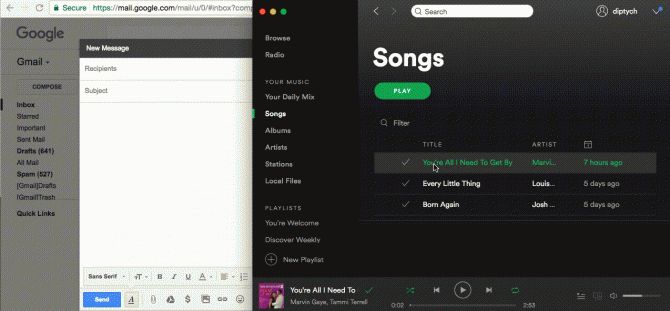
2。使用图像共享音乐
相对较新的Spotify功能允许您使用包含代码的图像共享手机中的曲目,播放列表和专辑。此功能让人想起QR码(但更好),可在Spotify的移动应用程序上使用。
导航到要共享的专辑,播放列表或曲目,然后点击菜单按钮(三个点)。您应该看到的第一件事是专辑封面,下面直接有一个Spotify代码。您可以将该图像保存到手机中,或者让朋友直接从Spotify对其进行扫描以共享音乐。
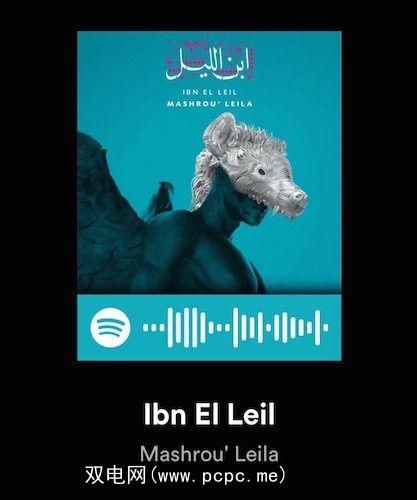
Spotify于2017年5月宣布了此功能,目前已向所有iOS和Android用户推出
3。自动保存发现每周播放列表
Spotify可以轻松地发现出色的新音乐的众多方式之一就是为您准备了每周个性化播放列表。播放列表基于您的收听习惯,并且歌曲应符合您的口味。播放列表会在每个星期一更新,因此您可以将所有30首歌曲添加到现有播放列表中,而不用浪费所有精彩的音乐。
打开播放列表,选择所有歌曲(在Windows上为Ctrl + A和Mac上的Cmd + A)并将其拖到您的播放列表中。或者,为确保您永远不会忘记在播放列表切换之前保存歌曲,可以使用IFTTT来自动执行该过程。
Spotify有一个广泛的IFTTT小程序,您可以使用该小程序每周存档一次Discover。个人播放列表中的播放列表,将其保存到Google云端硬盘电子表格中,并获得包含歌曲列表的电子邮件。
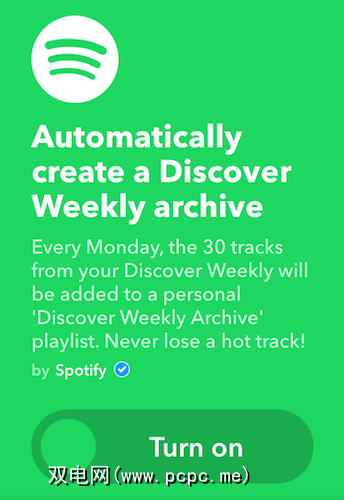
如果您不需要将歌曲添加到电子表格中或接收电子邮件,您可以改用此applet。这只会将歌曲添加到名为“发现每周存档"的新播放列表中。
4。查找歌曲或专辑的纯净版本
如果您倾向于在有孩子的情况下听Spotify,则可能需要确保您正在听的是纯净的歌曲。
要确保将歌曲的纯净版本添加到播放列表中,请在搜索歌曲时单击专辑标题。在专辑页面上,如果您要查找的歌曲被标记为明确,请向下滚动到列表底部。如果Spotify上有可用的干净版本,您应该找到一个按钮,其中显示更多版本。打开专辑将带您进入歌曲的纯净版本。
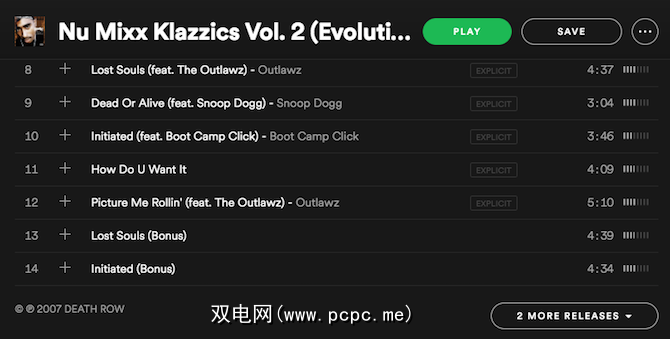
5。将“您的歌曲"保存到共享播放列表中
在Spotify上添加歌曲的最简单方法之一是单击歌曲标题旁边的加号按钮。这些歌曲最终出现在名为您的歌曲的庞大私人列表中。如果您想与朋友或关注者分享这些歌曲,则需要将它们添加到单独的播放列表中。只需单击任意一首歌曲,然后在Windows上使用键盘快捷键Ctrl + A或在Mac上使用Cmd + A即可选择所有歌曲并将它们拖到播放列表中。
6。恢复已删除的播放列表
如果您不小心删除了Spotify播放列表,只需将其恢复为Web浏览器中的Spotify帐户,然后转到“帐户概述"页,即可恢复该播放列表。点击菜单中的恢复播放列表选项,您会看到已删除的所有播放列表的列表。点击还原按钮,播放列表将再次出现在Spotify中!
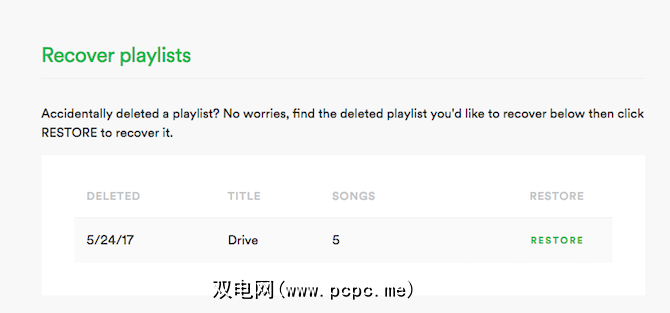
7。始终以私人模式收听
Spotify可能是一个社交平台,但是如果您想让音乐保持私人状态,则可以启用“私人会话"模式。这意味着您的Spotify活动不会与您的Spotify关注者或Facebook分享。重新启动Spotify或数小时不活动后,私人会话将自动禁用。但是,如果您想在永久性的私人会话中收听Spotify音乐而不必一遍又一遍地打开设置,则可以。
转到首选项并向下滚动转到设置的社交部分。确保已关闭在Spotify上发布我的活动和显示我当前的顶级艺术家。如果您已将Spotify连接到您的Facebook帐户,则也可以关闭该功能。
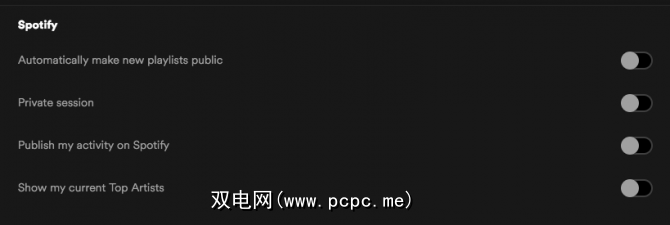
8。在文件夹中整理播放列表
如果您在Spotify上有很多播放列表,它们可能会变得有些笨拙。幸运的是,您可以将它们整理在文件夹中。您可以根据流派,心情或在每个播放列表中听音乐的时间或地点来创建文件夹。
要创建文件夹,请转到文件>新播放列表文件夹,或使用键盘快捷键 Shift + Cmd / Ctrl + N 。新文件夹将显示在播放列表的顶部。您可以将播放列表拖放到该文件夹中。可以折叠和扩展播放列表文件夹以获得更整洁的Spotify体验。
如果您决定不再需要特定的文件夹,则可以右键单击该文件夹以删除(或重命名)该文件夹,但要注意一点警告:如果删除文件夹,该文件夹中的播放列表也将被删除。实际上,这是一种大规模删除播放列表的便捷方法,而不必右键单击并一一删除它们。
9。查看您的广播队列和收听历史记录
您知道吗,当您在Spotify上收听广播电台时,实际上可以说出下一首歌曲。或者,如果您不在电脑旁并想查找刚刚听到的歌曲,则可以在收听历史记录中看到标题和歌手。要查看即将到来的队列和收听历史记录,请单击播放控件旁边的队列按钮。
这将打开一个选项卡,您可以在其中查看您的队列和历史记录。队列中列出了您可能希望听到的大约30首歌曲。说到您的收听历史记录,您应该可以看到最近收听的40首歌曲。

10。在Android上使用语音命令
Android Spotify用户可以使用很多出色的功能。
安装后,您可以使用以下命令在Spotify上搜索歌曲:"好的,Google,播放CAKE的 By the Ocean 。"
在某些手机上,Spotify会提取歌曲,但实际上不会开始播放-您只需点按歌曲即可开始播放。所有Android用户还应该能够使用语音命令来控制播放:向前跳,暂停,调高音量等。
您知道任何简单的Spotify提示吗?
除了Spotify内置的许多小功能使其成为出色的音乐流媒体服务外,还有强大的第三方应用程序生态系统使它变得更好。您可以找到的提示和技巧无穷无尽。
这就是您要进入的地方。
您最喜欢的Spotify窍门是如何从中获得最大收益?平台?您从这篇文章中学到了什么吗?您无法拥有的一项Spotify功能是什么?您还在等待Spotify添加哪些功能?请在下面的评论中告知我们!
图片来源:Robert Kneschke / Shutterstock